Un sistema per l'organizzazione e la gestione di eventi può senza dubbio risultare un'interessante sostituto per il classico "invio di e-mail di massa".
L'applicazione Eventi di Facebook rispetto ad altri strumenti online con analoghe finalità ha l'indubbio vantaggio di poter integrarsi con una serie di altre funzionalità già esistenti come, per esempio, i gruppi personalizzati che abbiamo visto nella sezione precedente di questa guida.
Per accedere all'applicazione è sufficiente cliccare sul link presente nel gruppo delle applicazioni predefinite di Facebook (come al solito si aprono dal menu Applicazioni in basso a sinistra). Come per l'applicazione dei gruppi, questa funzionalità è presente tra le opzioni di base di Facebook e quindi non è necessario installarla.
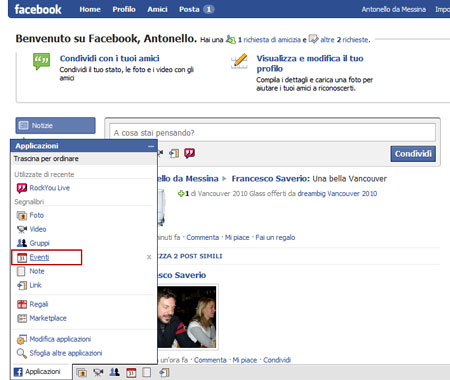
L'area dedicata agli eventi riporta quattro etichette nella barra superiore della pagina. La prima (Eventi in arrivo) visualizza tutti gli eventi ai quali siamo stati invitati o a cui ci siamo iscritti che, entro pochi giorni, avranno luogo. Le seconda etichetta (Eventi degli amici) consente di individuare a quali eventi parteciperanno i nostri amici, cosa che ci farà individuare sicuramente eventi interessanti anche per noi. La terza opzione (Eventi passati) elenca l'archivio cronologico degli eventi a cui siamo stati invitati. Per finire, la questa area è quella riservata ai compleanni, funzionalità molto utile in quanto consente di non perdere mai di vista i compleanni di tutti i nostri contatti.
In maniera analoga a quanto accade per i gruppi, tutti gli eventi pubblici inseriti in Facebook possono essere ricercati cliccando sul link "Sfoglia eventi" presente in alto a sinistra dell'applicazione. In qualsiasi modo si riesca a raggiungere la pagina descrittiva di un evento, potremo definire la nostra partecipazione, vedere quali altre persone parteciperanno o esportare l'evento sul calendario del nostro computer o telefonino utilizzando le funzionalità presente nella colonna a sinistra della scheda.
Oltre a ricevere inviti e scegliere eventi di nostro interesse possiamo ovviamente crearne di nuovi e gestirne gli inviti e le caratteristiche. Nella schermata principale dell'applicazione clicchiamo sul tasto Crea nuovo evento.

Compiliamo tutte le informazioni necessarie, identificando sia il tipo di evento e le date di riferimento, sia le persone che vogliamo invitare direttamente. Se abbiamo creato un gruppo di contatti, possiamo addirittura invitare automaticamente tutti i partecipanti, selezionando nel menu a tendina il nome del gruppo in questione.
Successivamente avremo facoltà di modificare alcune caratteristiche avanzate del tipo di eventi appena creato. Per esempio, possiamo decidere se gli inviati possono portare altri invitati o definire un livello di protezione personalizzato sia per il tipo di contenuto che potrà essere allegato all'evento, sia per la diffusione privata, pubblica o segreta dell'evento stesso.
Bastano pochi istanti per invitare i nostri contatti a un evento ed è altrettanto facile gestire la partecipazione reale delle persone interessate attraverso il sistema di sottoscrizione e notifica integrato nell'applicazione Eventi. come per ogni altra applicazione, si potrà scegliere se dare visibilità anche nel nostro profilo pubblico e attraverso gli aggiornamenti dello status a tutti i nostri contatti.